Reset fabryczny, zwany też „formatowaniem” lub „twardym resetem”, wykonuje się, gdy chcesz sprzedać, oddać lub wymienić swoje urządzenie albo gdy chcesz je zwrócić sprzedawcy. Pamiętaj, że reset fabryczny usuwa wszystkie dane z urządzenia, więc jeśli resetujesz urządzenie, aby rozwiązać problem, zalecamy najpierw wypróbować inne rozwiązania tutaj.
Pilota ręcznego Logitech G Cloud można zresetować w następujący sposób, zależnie od potrzeb i stanu urządzenia:
- Zresetowanie danych fabrycznych w Ustawieniach (przed sprzedażą, oddaniem, wymianą lub zwrotem)
- Fabryczny reset danych z Odzyskiwania (w przypadku zapomnienia klucza/hasła)
Zresetowanie do danych fabrycznych w Ustawieniach
Uwaga: W celu przeprowadzenia resetu fabrycznego Twoje urządzenie musi mieć co najmniej 20% baterii.
- Otwórz Ustawienia

- Przejdź do Więcej ustawień > Ustawienia Android
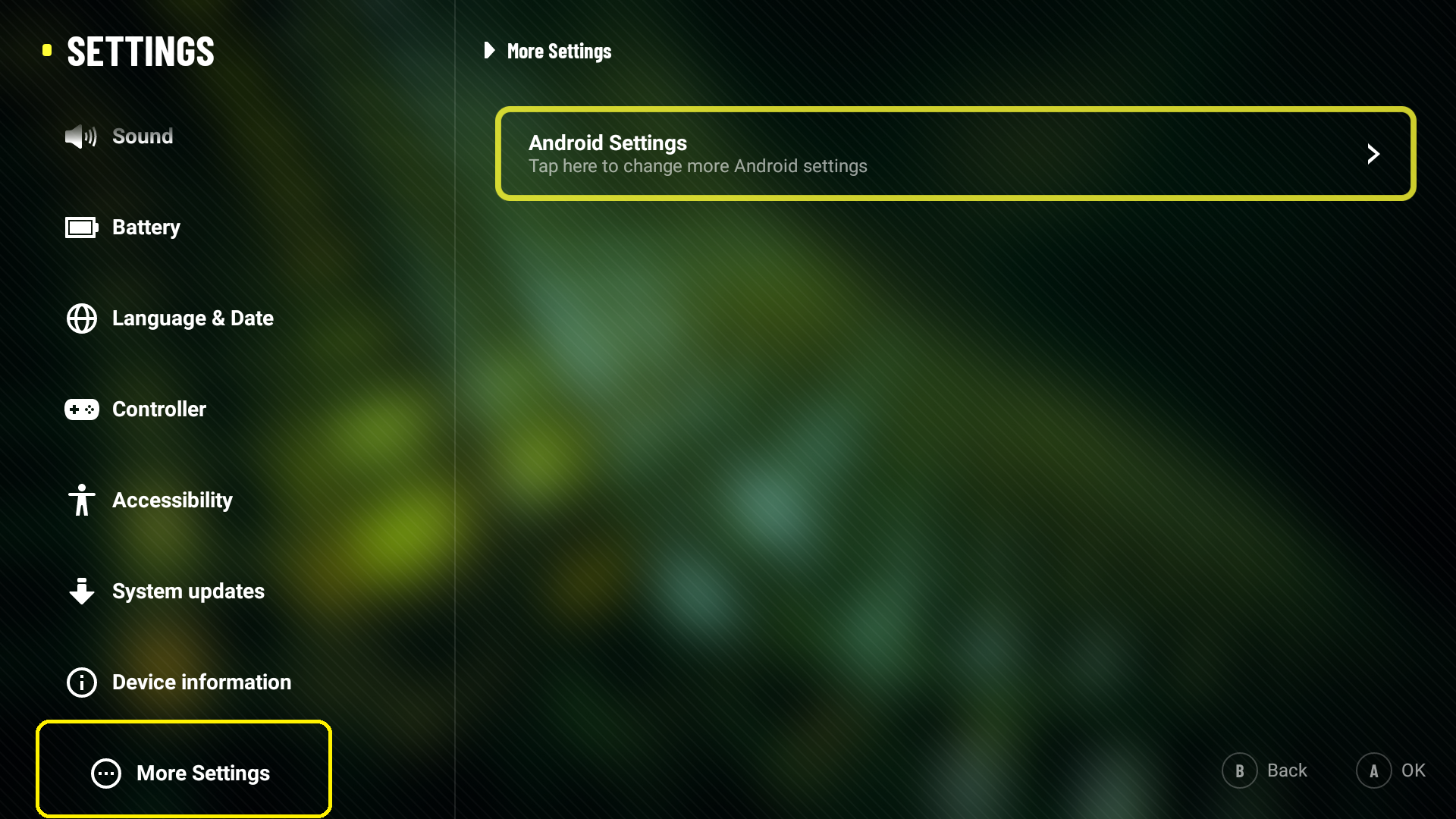
-
Wybierz System > Zaawansowane
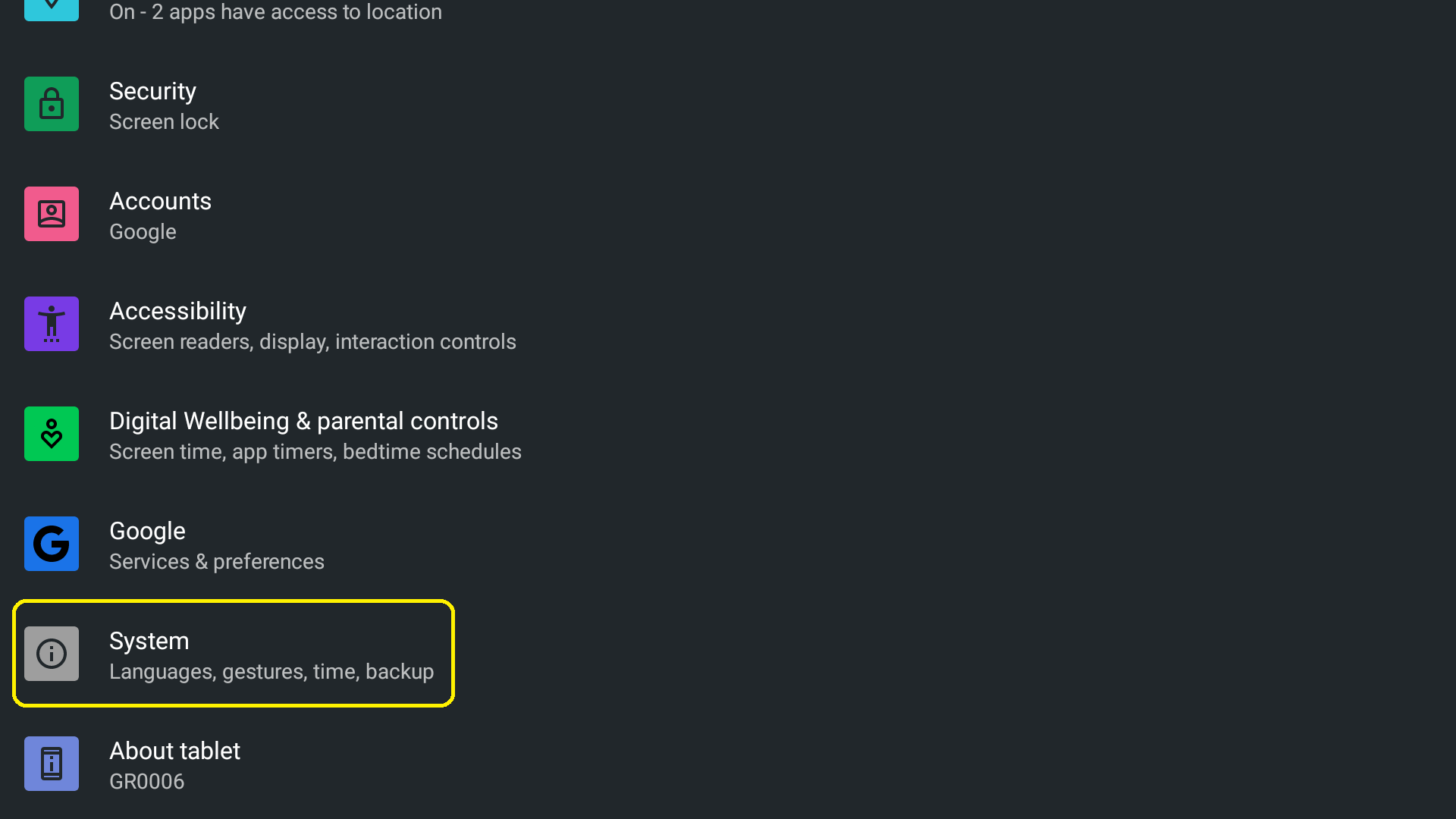
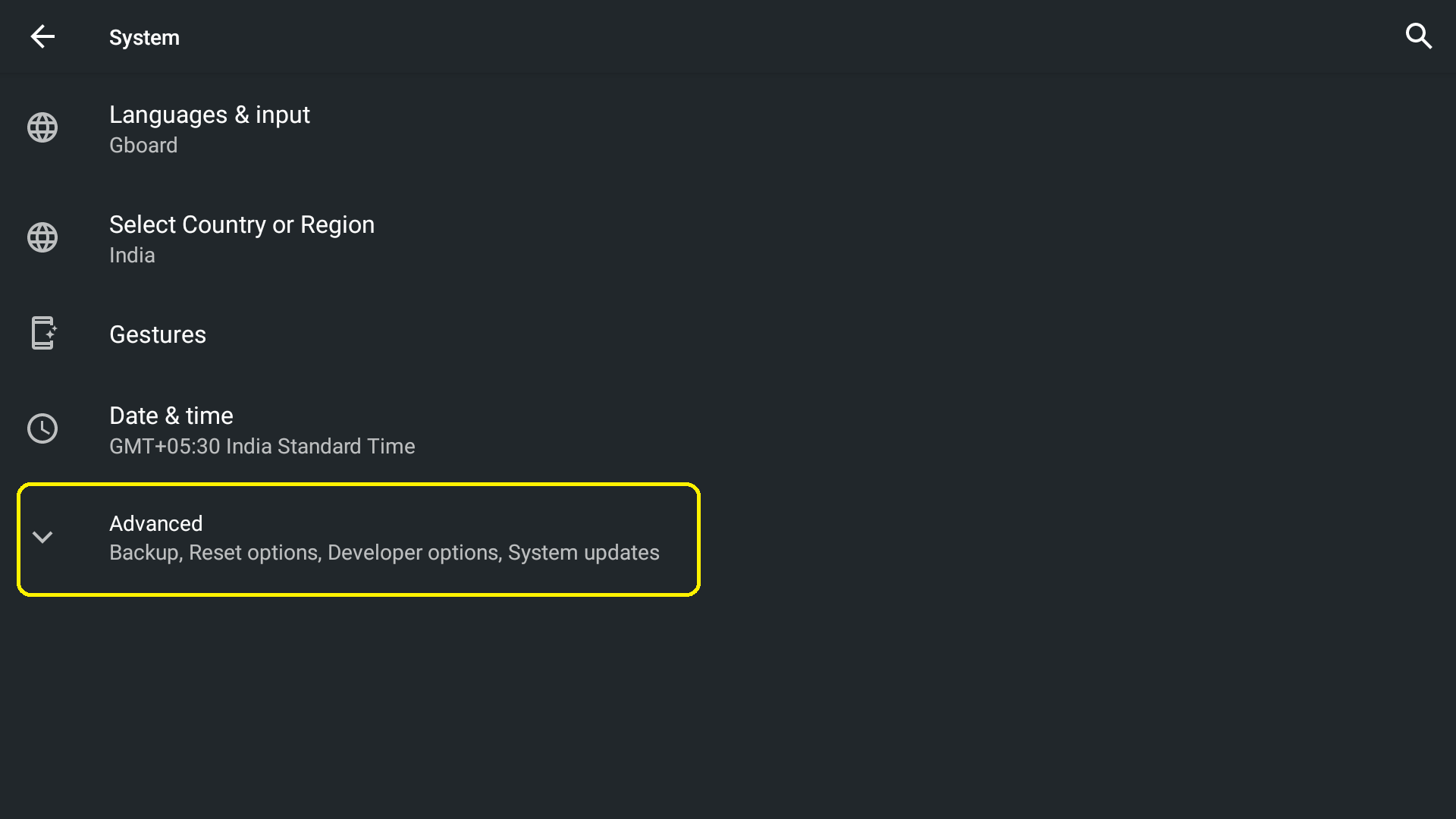
-
Wybierz Opcje resetowania
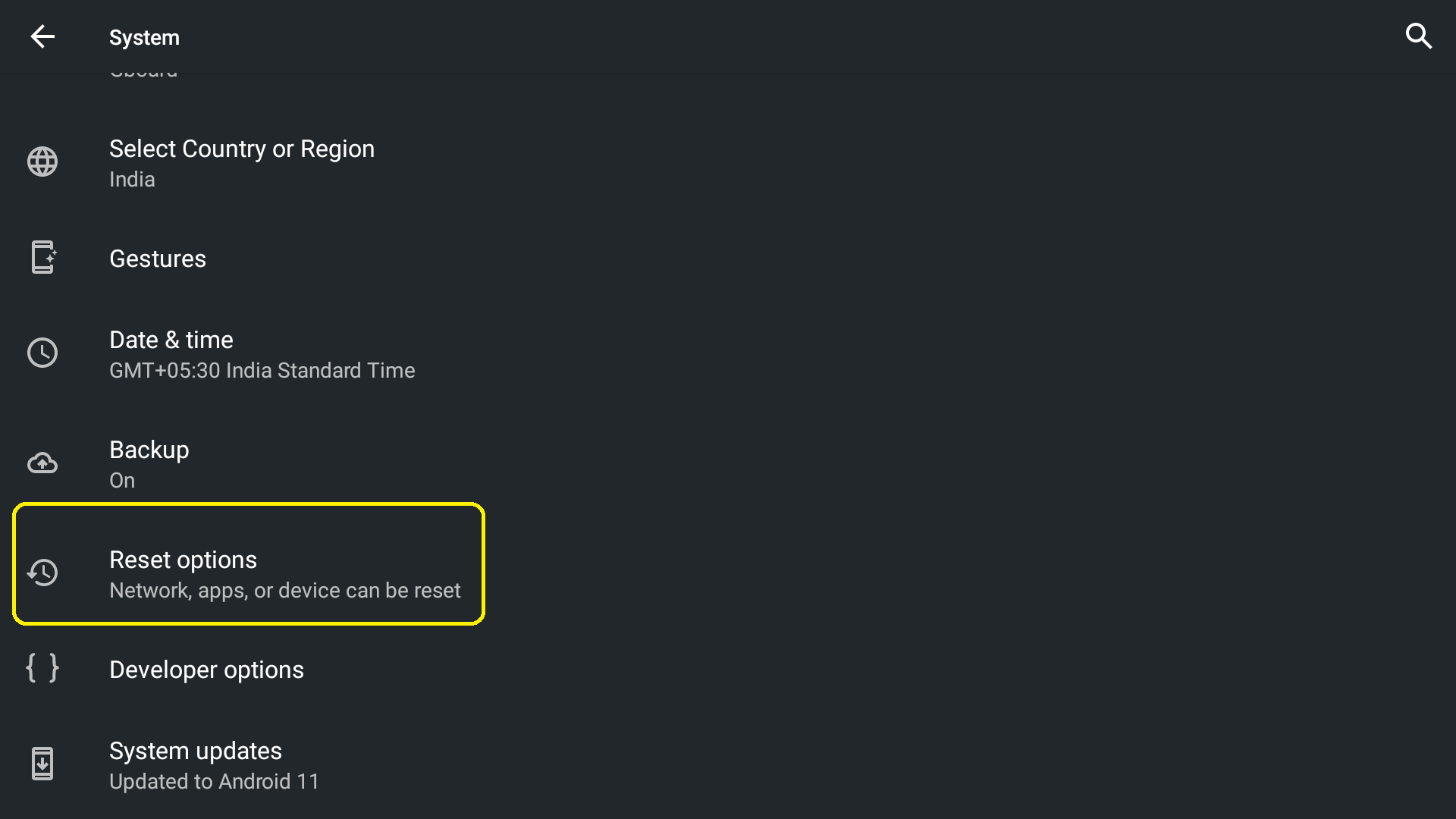
-
Wybierz Usuń wszystkie dane
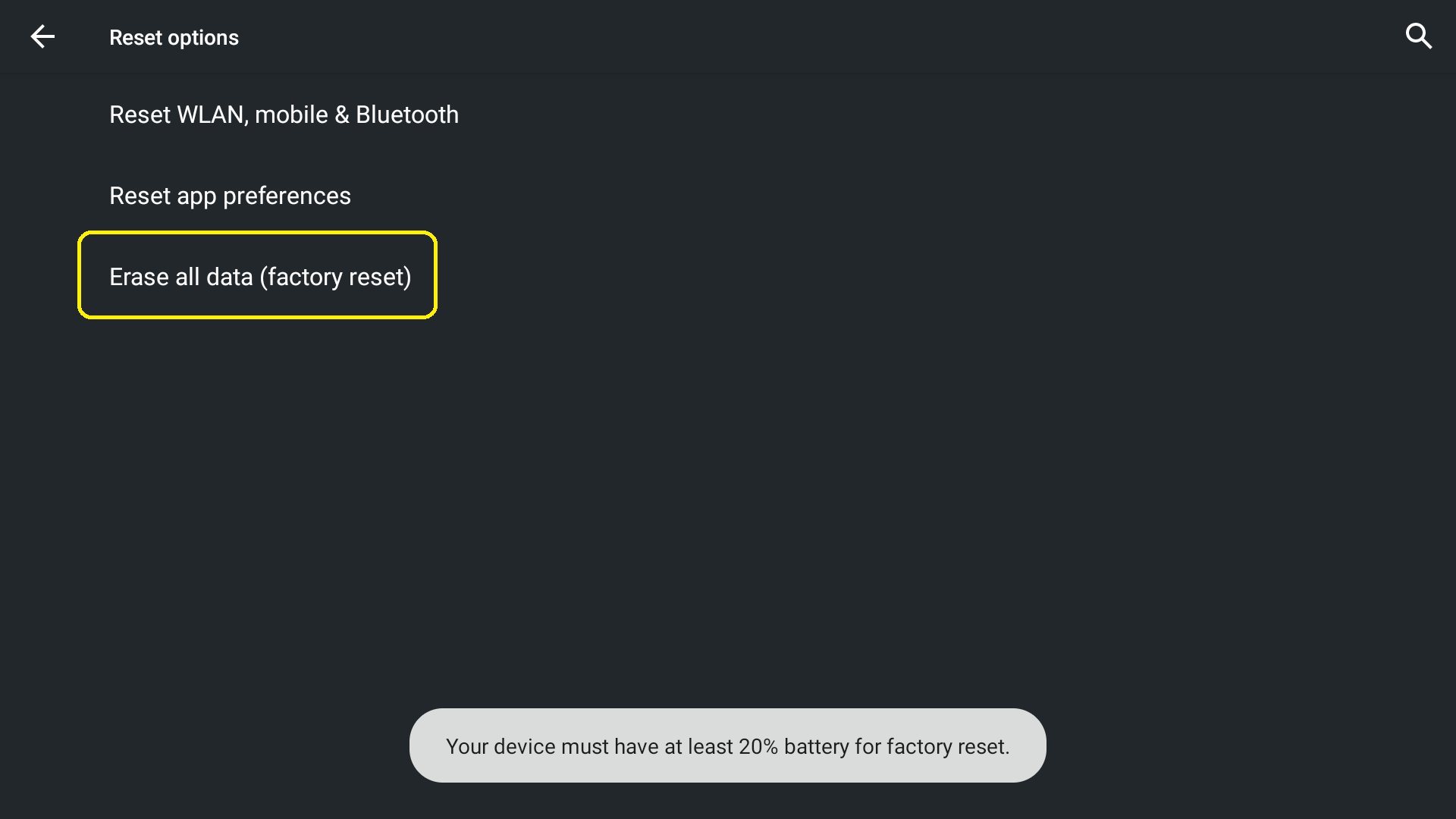
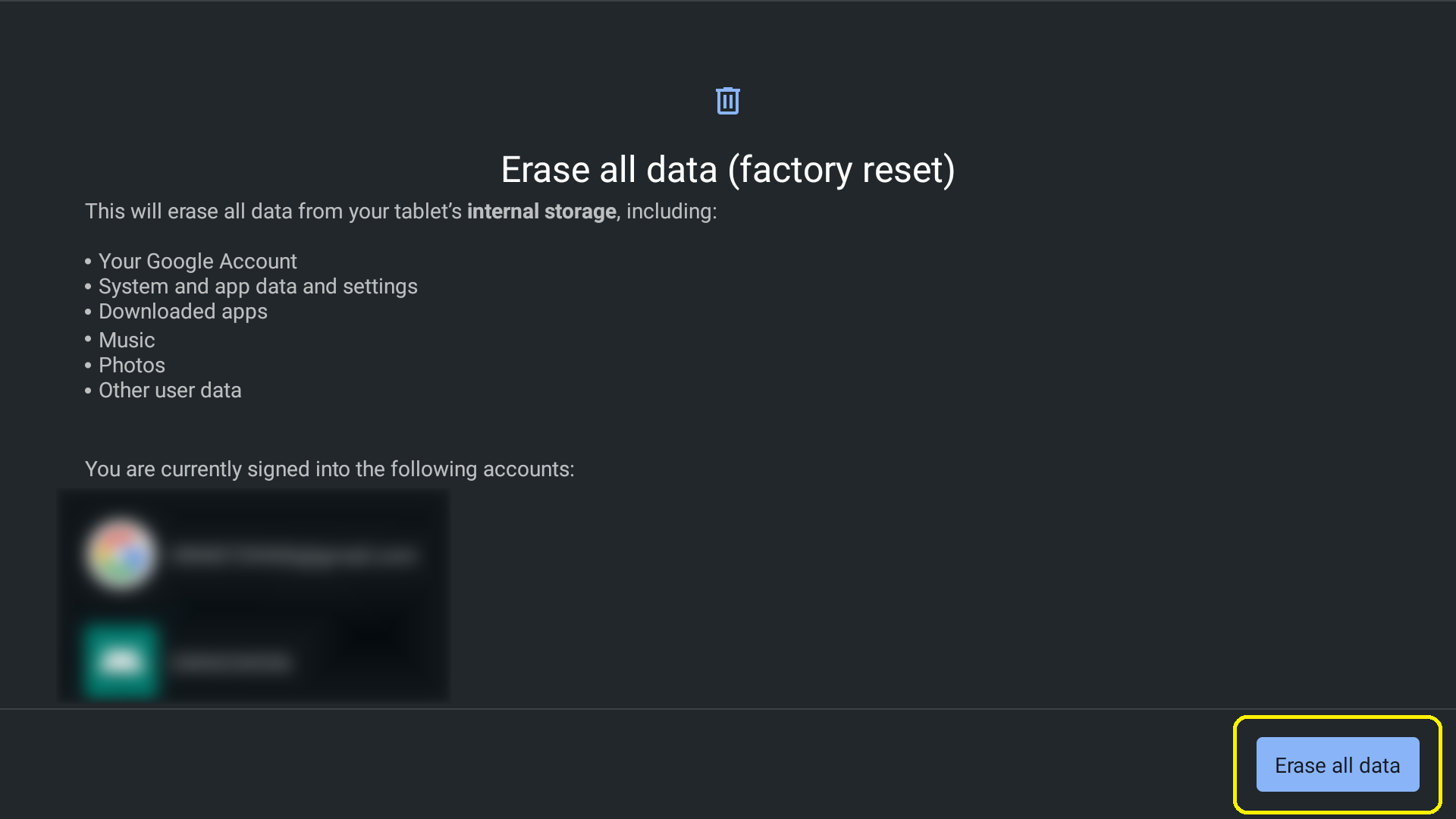
Fabryczny reset danych z Odzyskiwania (w przypadku zapomnienia klucza/hasła)
Potrzebne narzędzia: Zasilanie sieciowe
- Wyłącz urządzenie
- Odczekaj dziesięć sekund
- Naciśnij i przytrzymaj Głośność -
- Trzymając przycisk Volume -, podłącz kabel USB do urządzenia CLOUD i do źródła zasilania.
- Naciśnij przycisk Volume - / Volume +, aby wybrać tryb Recovery (odzyskiwania)
- Naciśnij przycisk Power, aby uruchomić tryb Odzyskiwania
- Trzymaj przycisk Power i naciśnij przycisk Volume +, aby wyświetlić menu Odzyskiwania
- Wybierz Wyczyść dane/Resetowanie fabryczne
- Wybierz Resetowanie do danych fabrycznych
Ważna uwaga: Narzędzie do aktualizacji oprogramowania układowego nie jest już objęte wsparciem firmy Logitech ani nie jest przez nią utrzymywane. Zdecydowanie zalecamy korzystanie z aplikacji Logi Options+ w przypadku wspieranych urządzeń firmy Logitech. Chętnie służymy pomocą w tym okresie przejściowym.
Ważna uwaga: Oprogramowanie Logitech Preference Manager nie jest już objęte wsparciem firmy Logitech ani nie jest przez nią utrzymywane. Zdecydowanie zalecamy korzystanie z aplikacji Logi Options+ w przypadku wspieranych urządzeń firmy Logitech. Chętnie służymy pomocą w tym okresie przejściowym.
Ważna uwaga: Oprogramowanie Logitech Control Center nie jest już objęte wsparciem firmy Logitech ani nie jest przez nią utrzymywane. Zdecydowanie zalecamy korzystanie z aplikacji Logi Options+ w przypadku wspieranych urządzeń firmy Logitech. Chętnie służymy pomocą w tym okresie przejściowym.
Ważna uwaga: Oprogramowanie Logitech Connection Utility nie jest już objęte wsparciem firmy Logitech ani nie jest przez nią utrzymywane. Zdecydowanie zalecamy korzystanie z aplikacji Logi Options+ w przypadku wspieranych urządzeń firmy Logitech. Chętnie służymy pomocą w tym okresie przejściowym.
Ważna uwaga: Oprogramowanie Unifying nie jest już objęte wsparciem firmy Logitech ani nie jest przez nią utrzymywane. Zdecydowanie zalecamy korzystanie z aplikacji Logi Options+ w przypadku wspieranych urządzeń firmy Logitech. Chętnie służymy pomocą w tym okresie przejściowym.
Ważna uwaga: Oprogramowanie SetPoint nie jest już obsługiwane ani obsługiwane przez firmę Logitech. Zdecydowanie zalecamy korzystanie z aplikacji Logi Options+ w przypadku wspieranych urządzeń firmy Logitech. Chętnie służymy pomocą w tym okresie przejściowym.
Często zadawane pytania
Brak produktów dostępnych dla tej sekcji
